Topp 2 enkle måter å konvertere Blu-ray til DVD - 2025 oppdatert
Det er ingen tvil om at Blu-ray kan tilby høyere videokvalitet og bedre visuell opplevelse, sammenlignet med den gamle DVD-platen. Men ikke alle spillere og enheter støtter Blu-ray-format. Du må kjøpe en Blu-ray-spiller for avspilling.
Av forskjellige grunner må du kopier Blu-ray-filmer til DVD. I noen tilfeller må du konvertere Blu-ray til DVD for avspilling på DVD-spilleren. Sammenlignet med DVD-spilleren er Blu-ray-spiller veldig dyr. Du foretrekker sikkert å spille Blu-ray-filmene med DVD-spilleren.
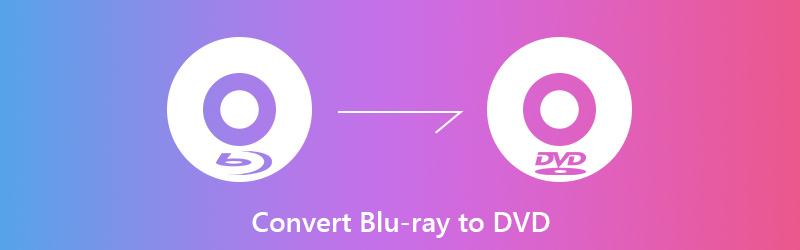
Nå er vi tilbake til spørsmålet, hvordan konvertere Blu-ray til DVD? Heldigvis finnes det mange Blu-ray til DVD-omformere på markedet. Her i dette innlegget viser vi deg to enkle måter å kopiere Blu-ray-filmer til DVD.

Del 1. Beste Blu-ray Ripper for å konvertere Blu-ray-film til DVD (H2)
Hvis du har mottatt noen Blu-ray-plater og lagt merke til at du ikke kan spille dem av med DVD-spilleren, kan du velge å kopiere Blu-ray-filmene til datamaskinen eller en DVD-plate for avspilling. Her i første del vil vi anbefale den beste programvaren for ripping av Blu-ray-plater, Vidmore Blu-ray Monster for deg.
Beste Blu-ray til DVD Converter
- Ripp Blu-ray-film til DVD eller en video / lydfil med høy bilde- / lydkvalitet.
- Ripp Blu-ray-plate til ISO og mappe med sin opprinnelige struktur med superrask hastighet.
- Konverter Blu-ray til 4K, 1080p / 720p HD-video som MP4, AVI, MKV, MOV og mer.
- Kraftige redigeringsfunksjoner for å redigere og tilpasse Blu-ray-film umiddelbart.
- Avansert transkoding og kodingsteknologi for å rippe Blu-ray med 100% original kvalitet.
Kopier Blu-ray til DVD
Trinn 1. Dobbeltklikk på nedlastingsknappen ovenfor, og følg deretter instruksjonene på skjermen for å raskt installere denne Blu-ray-ripperen på datamaskinen. Når du går inn i det første vinduet, velger du “Ripper” -funksjonen.

Steg 2. Sett inn Blu-ray-platen, og klikk deretter på det store “+” -ikonet for å analysere Blu-ray-filmer automatisk. Du kan også klikke på "Last Blu-ray" for å velge og laste Blu-ray-filmer til denne Blu-ray-programvaren.
Trinn 3. Klikk på "Ripp alt til" -alternativet øverst til høyre og velg passende utdataformat for de rippede Blu-ray-filmene. Her kan du direkte rippe Blu-ray-plate til MKV eller MP4 for videoavspilling på datamaskinen, mediaspilleren eller den bærbare iOS / Android-enheten.

Trinn 4. Du kan klikke på “Lagre i” -alternativet nederst til venstre for å velge en passende lagringsbane for dine rippede Blu-ray-filmer. Etter det kan du klikke "Ripp alt" -knappen for å begynne å konvertere Blu-ray-plate.

Denne kraftige Blu-ray Ripper er designet med en avansert koding og kodingsteknologi som garanterer at du kan konvertere Blu-ray-plater raskere med høyere suksessrate. Denne Blu-ray-omformeren bærer også mange ofte brukte redigeringsfunksjoner for deg til tilpassede videoeffekter og forbedre videokvaliteten enkelt.
Del 2. Hvordan kopiere Blu-ray-filmer til DVD-plate (h2)
Med metoden ovenfor kan du enkelt konvertere Blu-ray til en digital videofil. Når du gjør det, har du lov til å spille Blu-ray direkte på datamaskinen eller andre enheter. Du kan også velge å lage en DVD-plate for å spille på en DVD-spiller. Når du vil konvertere Blu-ray til DVD, kan du også bruke Blu-ray til DVD-omformer, Leawo Blu-ray-kopi.
Trinn 1. Først må du gå til det offisielle nettstedet til denne Blu-ray til DVD-omformeren og laste den ned på datamaskinen. Sett inn Blu-ray-platen i diskdriveren.
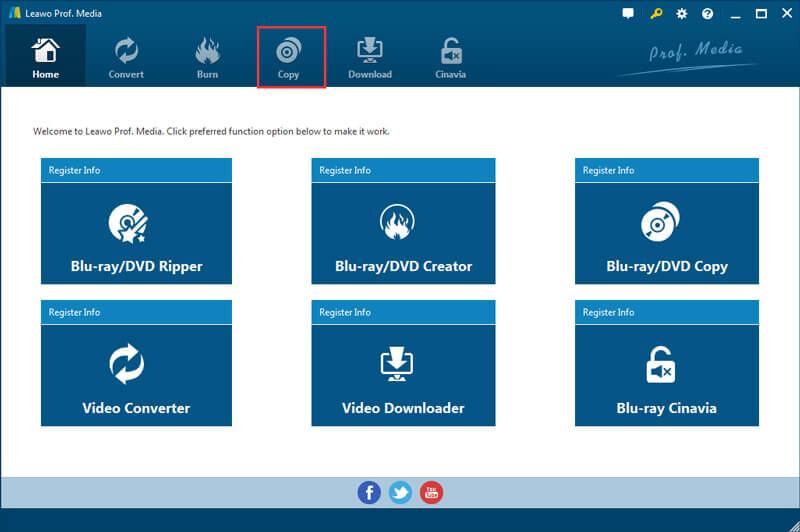
Steg 2. Velg "Kopier" -funksjonen når du går inn i hovedgrensesnittet. Klikk deretter på "Legg til Blu-ray / DVD" fra området øverst til venstre for å importere Blu-ray-filmene.
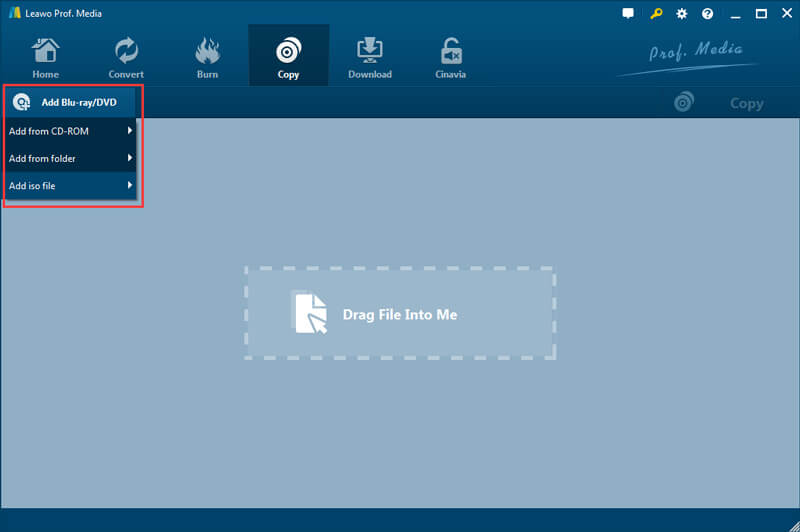
Trinn 3. Etter å ha analysert, kan du se alle videoer, undertekster og lydspor er oppført på venstre sidefelt. Velg Blu-ray-filmene du vil rippe til DVD, og velg deretter “DVD-9” eller “DVD-5” nederst til venstre.
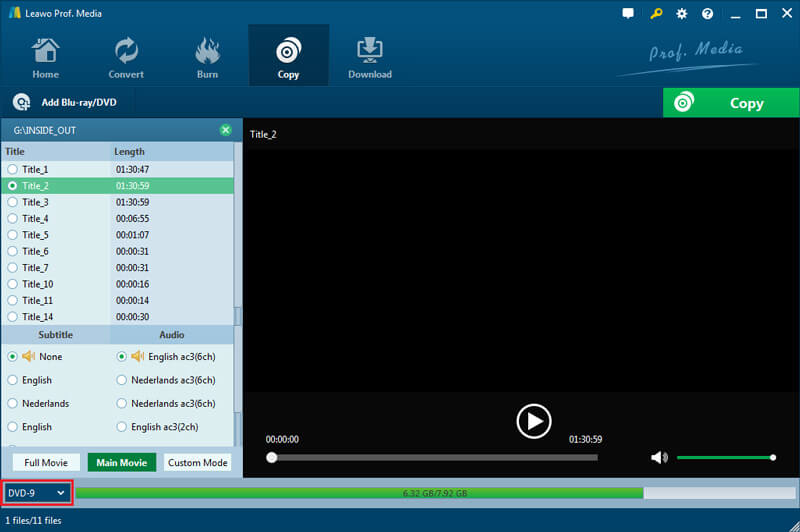
Trinn 4. Klikk på "Kopier" -knappen og velg deretter å konvertere Blu-ray til DVD-mappe eller ISO-fil basert på ditt behov. Etter alle disse operasjonene kan du klikke "Kopier" for å begynne å kopiere Blu-ray-filmer til DVD.
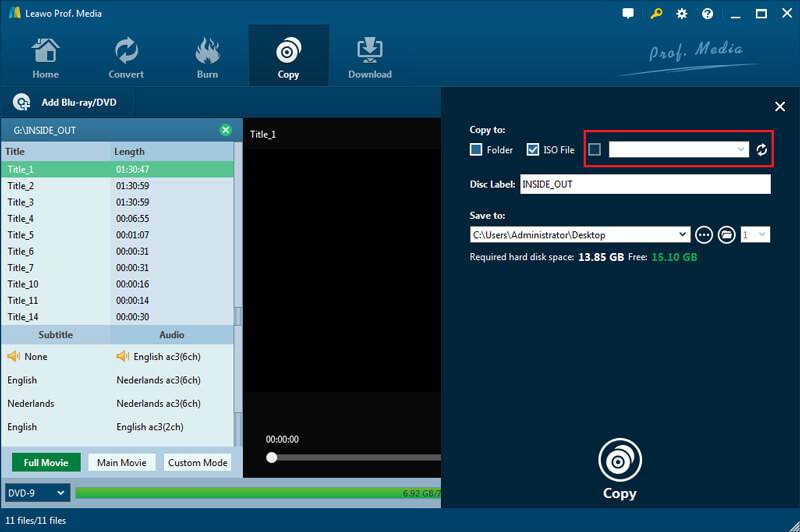
Konklusjon
Det er flere grunner til at du vil konvertere Blu-ray til DVD. Etter å ha lest dette innlegget, kan du få to kraftige Blu-ray til DVD omformere for å hjelpe deg med å kopiere Blu-ray-filmer. For bedre avspilling kan du faktisk rippe Blu-ray til MP4 / MKV / AVI eller andre digitale filer med den anbefalte Blu-ray Ripper. Du kan laste den ned gratis for å konvertere Blu-ray-plater.


